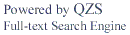「会議録検索」の操作説明
本文を表示する

キーワードの選択(トピックス)、会議名の選択(閲覧)、検索の実行を行うと、該当する会議の一覧が1日単位で表示されます。
会議名の後ろの日付の部分をクリックすると、本文表示ウィンドウが開きます。
 をクリックすると発言者を表示します。
をクリックすると発言者を表示します。
発言者名をクリックすると、本文表示ウィンドウを開いて、該当する発言者を表示します。
会議名の後ろの日付の部分をクリックすると、本文表示ウィンドウが開きます。
 をクリックすると発言者を表示します。
をクリックすると発言者を表示します。発言者名をクリックすると、本文表示ウィンドウを開いて、該当する発言者を表示します。
ヒット発言をダウンロードする
- 検索結果の一覧よりダウンロードしたい日程を選択(クリック)します。
- 発言表示画面が開き、ヒット発言にはチェックマークが付いているのが確認できます。
- 「ダウンロード」ボタンをクリックします。
- 「保存する」を選択した場合は、ファイル名を付けて保存します。
「開く」を選択した場合は、表示するアプリケーションを選択します。
ダウンロードは日程単位に行います。
指定した発言をダウンロードする
- 検索結果の一覧よりダウンロードしたい日程を選択(クリック)します。
- 発言表示画面が開き、発言一覧の各発言者の前にチェックボックス(□)が表示されます。
- ダウンロードしたい発言全て(チェックボックス)にチェック(クリック)します。
- 「ダウンロード」ボタンをクリックします。
- 「保存する」を選択した場合は、ファイル名を付けて保存します。
「開く」を選択した場合は、表示するアプリケーションを選択します。
ダウンロードは日程単位に行います。
指定した発言をダウンロードする(発言者指定・役職指定の場合)
- 詳細検索で、発言者指定もしくは役職指定を行って、検索を実行します。
- 発言表示画面が開き、選択した発言者(または役職者)のチェックボックス(□)がチェックされて表示されます。
- 「ダウンロード」ボタンをクリックします。
- 「保存する」を選択した場合は、ファイル名を付けて保存します。
「開く」を選択した場合は、表示するアプリケーションを選択します。
ダウンロードは日程単位に行います。